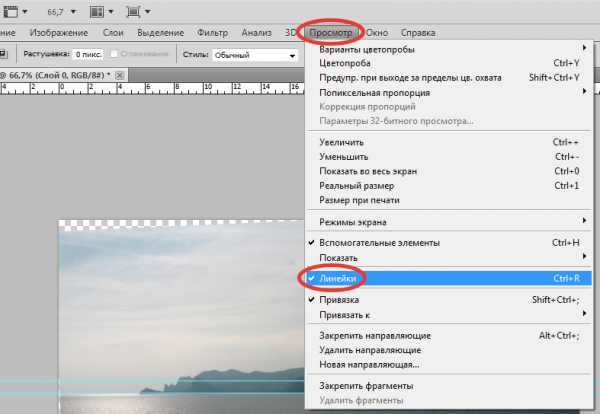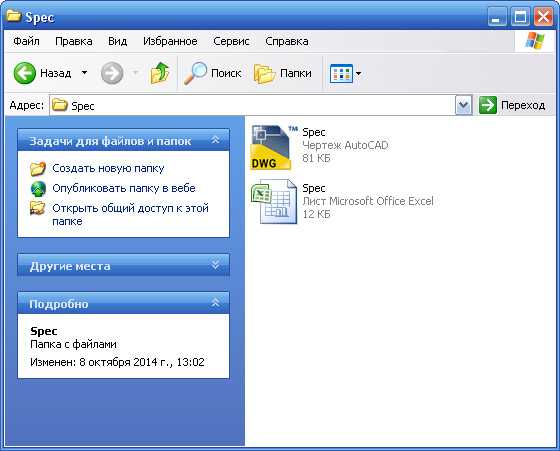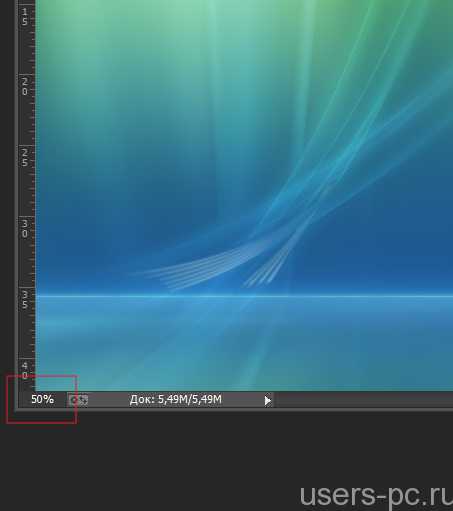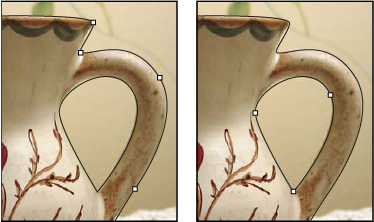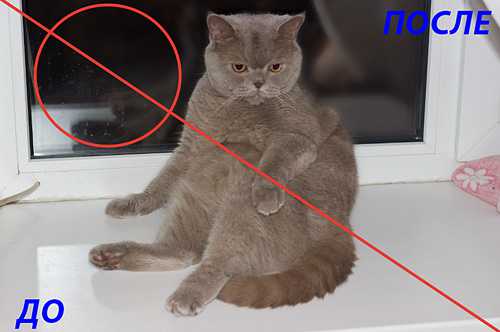Мы принимаем к оплате:
«Подарочный сертификат» от нашего Учебного Центра – это лучший подарок для тех, кто Вам дорог! Оплате обучение и подарите Вашим родным и близким обучение по любому из курсов!!!
«Сертификат на повторное обучение» дает возможность повторно пройти обучение в нашем Учебном Центре со скидкой 1000 рублей!
А также:
Как сохранить в фотошопе гиф
❶ Как сохранить анимацию в фотошопе
В фотошопе есть панель Animation, в которой можно создавать различные анимированные картинки. Также она умеет сама конструировать промежуточные стадии движения объектов. Для того чтобы воспользоваться этой функцией, нужно поместить объект на слой с прозрачным фоном, задать начальный и конечный кадры, после этого программа автоматически создаст заданное количество промежуточных кадров, вам не нужно будет заниматься этой рутинной работой.

Инструкция
Создайте новый документ, в нем на прозрачном слое нарисуйте или поместите туда тот объект, который хотите анимировать. Выполните пункт главного меню Window - Animation. Перед вами появится первый кадр. Возьмите инструмент Move и переместите вашу фигуру в начало траектории движения. После этого внизу на панели Animation нажмите на кнопку с выплывающей подсказкой Duplicates Selected Frames. Теперь у вас есть два одинаковых кадра. При помощи инструмента Move переместите ваш объект в конечный пункт траектории движения. После этого второй кадр на панели Animation поменяется, на нем будет новое положение объекта. У вас должен быть активным второй кадр. Нажмите на кнопку Tweens Аnimation Frames. После этого откроется диалоговое окно Tween. В нем из списка Tween With выберите Previous Frame, укажите, сколько кадров необходимо создать. Чем больше количество кадров, тем более плавным будет движение объекта. После того, как в фотошопе будет создана цепочка промежуточных движений фигуры, нажмите кнопку Plays Animation и оцените то, что получилось. При помощи этой методики можно делать довольно сложные анимированные ролики. Только имейте в виду, что если у вас сложная анимация с большим количеством кадров, то компьютеру может не хватить оперативной памяти и при сохранении фотошоп закроется без предупреждения. Для того чтобы сохранить результат, выполните пункт главного меню File – Export - Video Preview. Другой вариант сохранения – это File – Save For Web, выберите формат изображения .gif.Видео по теме
Распечатать
Как сохранить анимацию в фотошопе
Как правильно сохранять анимацию в фотошопе
Есть два способа сохранения анимации в ФШ1.Файл - Сохранить для Web (File > Save for Web)Я сохраняю с такими настройками: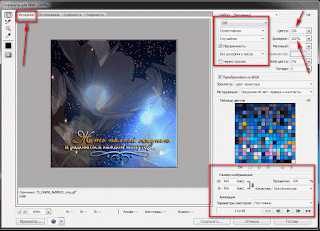
(Последовательность изображений Фотошоп) и
Ray Traced Final (Окончательная трассировка лучей)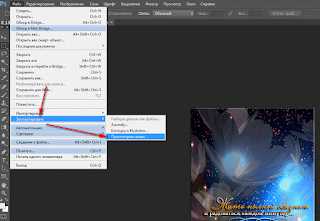
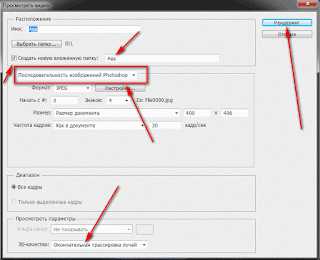
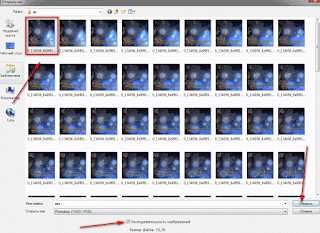
как сохранить гифку в фотошопе
В разделе Обработка и печать фото на вопрос Как сохранить анимацию в gif в фотошопе? Как сохранить анимацию в gif в фотошопе? сливает все в один слой(( заданный автором Прослышать лучший ответ это